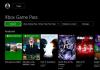Как сохранить голосовую запись с айфона на компьютер. Как сохранить голосовую запись с айфона на компьютер Как скинуть файлы диктофона
Инструкция
Если диктофон является цифровым, подключите его к USB-порту компьютера. Возможно, он как обычная флешка, тогда найдите в его файловой системе папку с диктофонными записями и перенесите в желаемое место на жестком диске компьютера. Такой диктофон будет корректно работать и в Linux. Если же он опознается как специальное устройство, требующее драйверов, придется воспользоваться компьютером с Windows. Драйвера необходимо скачать с сайта производителя либо установить с прилагаемого к диктофону диска.
При отсутствии у цифрового USB-порта и наличии карты памяти установите последнюю в кардридер. Перенесите файлы с карты в компьютер, как с обычной флешки.
Некоторые цифровые диктофоны сохраняют записи не в стандартном формате MP3, WMA или OGG, а в приспособленном для эффективного сжатия речи. Чтобы слушать такие файлы на компьютере, установите программу-перекодировщик, находящуюся на том же диске либо также на сайте производителя. В отличие от драйверов, такая программа не обращается к устройствам ввода-вывода, и потому с большой вероятностью запустится и в Linux при наличии эмулятора Wine. Чтобы необходимость в перекодировке отпала в дальнейшем, попробуйте найти в меню диктофона пункт, позволяющий переключить формат файлов на стандартный.
Перенос в компьютер записей, сделанных на аналоговом диктофоне, - длительный процесс, по продолжительности сопоставимый с осуществлением самой записи. Для этого соедините аппарат с входом звуковой карты специальным кабелем. Включите в программе-микшере соответствующий вход, настройте его чувствительность, а также громкость на самом диктофоне по минимуму искажений. Включите на диктофоне воспроизведение, а на компьютере осуществите запись программой Audacity или аналогичной. Результат экспортируйте в файл формата MP3.
Обратите внимание
Перед отсоединением диктофона или кардридера от компьютера осуществляйте безопасное удаление устройства средствами ОС.
После того, как вы сделали запись при помощи диктофона, ее необходимо перенести в компьютер. Способ такого переноса зависит от модели прибора. В некоторых случаях он занимает считанные мгновения, а иногда длится столько же, сколько продолжалась сама запись.
Инструкция
Цифровой для перезаписи файлов в компьютер прежде всего необходимо соединить входящим в комплект кабелем с USB-портом . При необходимости, вручную переведите его в режим соединения с компьютером (как это сделать, сказано в руководстве по эксплуатации).
Если прибор опознался как флеш-накопитель, просто перенесите с него данные в нужную вам папку на жестком диске компьютера. Это можно сделать как в Linux, так и в Windows. О том, в какой из папок расположены звуковые файлы в самом диктофоне, можно узнать из его инструкции.
Если диктофон не распознался как флеш-накопитель, необходима специальная программа. К сожалению, в Linux она может не заработать даже при наличии эмулятора Wine. Взять программу для работы с диктофоном можно либо на сайте его производителя, либо на прилагаемом к прибору диске.
Далее ваши действия зависят от формата файлов. Если диктофон записывает звук в одном из общепринятых форматов (Vorbis OGG, MP3, WMA), слушать записи можно без перекодировки. Файлы формата AMR при отсутствии у вас программы-проигрывателя для них можно прослушивать, переписав их в сотовый . Если же прибор использует специальный формат, разработанный его производителем, придется воспользоваться программой для перекодировки. Ее также можно взять либо на сайте производителя, либо на прилагаемом к диктофону диске. Большинство программ-перекодировщиков не только в Windows, но и в Linux при наличии эмулятора Wine.
В некоторых х (в частности, кассетных) возможность подключения к USB-порту вообще отсутствует. Его придется подключить к звуковой карте, а процесс перезаписи будет длительным.Для этого спаяйте кабель, состоящий из двух штекеров типа «джек» диаметром 3,5 миллиметра. Одноименные их контакты соедините друг с другом. Во избежание наводок, желательно сделать кабель коротким, не длиннее полуметра.Один из штекеров подключите к выходу диктофона, предназначенному для наушников, другой - к линейному входу звуковой карты.
На компьютере запустите программу-микшер (как это сделать, зависит от операционной системы). Включите в этой программе линейный вход и установите соответствующий регулятор на максимум.На диктофоне установите громкость на минимум. Запустите воспроизведение, а затем медленно увеличивайте громкость, пока не появятся искажения. После этого слегка уменьшите ее, чтобы искажения исчезли.
На компьютере запустите программу Audacity. Если у вас установлен Linux, она, скорее всего, у вас уже имеется. Пользователям Windows придется скачать эту программу со следующего сайта:
http://audacity.sourceforge.net/download/
Одновременно включите на диктофоне воспроизведение (если он кассетный, предварительно перемотав кассету на начало), а в программе Audacity - запись. Когда перезапись закончится, остановите воспроизведение на диктофоне и запись на компьютере, после чего сохраните звуковой файл.
Файл записи, сделанный программой телефона, можно записать в диктофон при условии полного соответствия форматов. Также вы можете воспользоваться различными конвертерами для преобразования. Относительно поддерживаемых диктофоном форматов уточняйте в инструкции пользователя.

Вам понадобится
- - телефон;
- - диктофон;
- - конвертер;
- - ПО для мобильного устройства.
Инструкция
Запишите в программе вашего телефона звуковой файл. Задайте ему определенное имя и сохраните в памяти мобильного устройства или флеш-карты. Подключите телефон к компьютеру при помощи USB-кабеля или беспроводного Bluetooth-соединения. Выполните сопряжение устройств для обмена файлами, после чего поступите в зависимости от того, на каком модуле памяти телефона находится нужная вам запись.
Если диктофонная запись хранится на карте памяти вашего телефона, выполните подключение устройств в режиме «Накопитель» и откройте содержимое папкой в средствах автозапуска или через меню «Мой компьютер». Найдите запись и скопируйте ее на жесткий диск компьютера.
Если файл записи находится в памяти телефона, запустите программное обеспечение и в выборе методов подключения укажите режим PC Suite. Откройте обозреватель файлов в утилите программного обеспечения вашего мобильного устройства, после чего перейдите в директорию хранения файла записи в вашем телефоне. Нажмите на нужном элементе правой кнопкой мыши и скопируйте его на жесткий диск компьютера.
Если расширение файла записи, сделанного вашим мобильным устройством, не поддерживается диктофоном, скачайте и установите на ваш компьютер программу-конвертер, работающую с данным типом аудиозаписей. После этого выполните конвертацию в поддерживаемый диктофоном формат, подключите устройство к компьютеру и скопируйте получившуюся запись в память диктофона.
Если вы не можете найти программу конвертации, проверьте программное обеспечение вашего мобильного устройства и диктофона на наличие утилиты, которая выполняет данное действие самостоятельно. Также поищите конвертер на официальном сайте производителя диктофона и по возможности выполняйте сохранение записей в mp3.
Видео по теме
Полезный совет
Пользуйтесь стандартными конвертерами.
Диктофон давно перестал быть инструментом исключительно для журналистов. Этим удобным устройством пользуются студенты и школьники, секретари и представители многих других профессий. Купить диктофон можно в любом отделе аудиоаппаратуры. Прослушать запись можно и на самом устройстве. Но удобнее перенести запись на компьютер

Приложение "Диктофон" — не самое востребованное на Айфоне. Зачастую его не используют неделями и месяцами. Но бывают случаи когда оно становится необходимым.
Как правило у многих пользователей возникает проблема с отправкой сделанной записи на компьютер.
На самом деле все достаточно просто. Скинуть запись на компьютер, да и вообще на любое другое устройство можно следующими способами:
- по электронной почте;
- текстовым сообщением;
- отправив сообщение через социальную сеть или мессенджер;
- скинув запись в облачное хранилищие;
- синхронизировав iPhone с ПК через iTunes.
Способ 1: без iTunes
Для начала перейдите в само приложение "Диктофон". Далее следуйте по шагам:
Это выход из положения, когда нет времени на подключение к компьютеру, но нужно быстро отправить сохраненную аудиозапись своим друзьям и знакомым. Сделать это можно за несколько секунд, если почтовый аккаунт настроен на смартфоне.
Второй способ — более закрученный, но не менее надежный. Следует произвести синхронизацию с Айтюнс.

Для этого следует произвести последовательные действия:
- Выбрать устройство.
- Нажать Синхронизация.
- Просмотреть в Голосовых записях все, что было записано на диктофоне. Извлечь оттуда нужные, выбрав Показать в Проводнике.
- Отправить по выбранному адресу.
Еще одним вариантом, который используют многие владельцы Айфон, является установка менеджера файлов iFunBox. С помощью этой популярной программы совершается немало функций, включая и обработку данных с диктофона. Работа с менеджером не вызывает трудностей, интерфейс понятен.
Приветствую всех! Сегодня на нашем сайте про компьютеры и про бесплатные программы pro мы подробно, пошагово рассмотрим как скачать записи диктофона iPhone на компьютер.
Есть два довольно простых и официальных способа скачивания записей диктофона с iPhone в компьютер:
1. При помощи синхронизации в стандартной программе iTunes;
2. Передать записи диктофона iPhone по электронной почте.
1. Скачивания записей диктофона с iPhone в компьютер с помощью iTunes
Мы будем синхронизировать записи диктофона в iTunes, нам понадобится установленная программа iTunes и USB-кабель для нашего айфона.
1. Запускаем iTunes, подключаем iPhone usb кабелем к компьютеру. Нажимаем на телефон, который появится в разделе «Устройства»
2. В вкладке «Обзор» ставим галочку «Обрабатывать музыку и видео вручную»

4. Скаченные записи диктофона можно увидеть в разделе «Голосовые записи», расположенные в плейлистах, либо в устройствах.

2. Скачивания записей диктофона с iPhone в компьютер с помощью eMail
Если размер записи диктофона не слишком большой, его можно отослать по электронной почте.
- Настраиваем учетную запись электронной почты (если она у вас не настроена);
- Нажимаем на круглую кнопку с тремя горизонтальными полосками:
- Выбираем запись диктофона, которую необходимо отправить и кликаем синюю кнопку со стрелкой:
- Выбираем «E-mail», вводим адрес получателя (себя) и отправляем.
Конечно этот метод несколько неудобный, если вам нужно передать много записей, но если одну или две, то вполне пойдет.
Диктофон – это часть основного набора функций в любом телефоне. И хотя эту избитую функцию использую очень редко, бывают исключения, при которой такую запись еще и надо передать. Если сама запись на диктофон iPhone происходит очень просто – вы жмете красную кнопочку, и ваше время начинается, то в вопросе о передаче записи есть пара нюансов.
Итак, как скинуть, скопировать или отправить запись с диктофона iPhone :
1) Можно передать записи по электронной почте. Это банальное действие совершается прямо в приложении. Выбрав нужную запись и нажав настройки, можно отправить ее на любой адрес, конечно, если ваш почтовый аккаунт настроен;
2) Синхронизация с iTunes.

2.1) Подключите девайс к компьютеру, зайдите в iTunes и в настройках синхронизации музыки выберите «Включать голосовые записи»;
2.2) Выберите ваше устройство -> «Синхронизация» и дождитесь ее окончания;
2.3) Записи диктофона отобразятся в разделе «Голосовые записи», откуда их можно извлечь, просто выбрав пункт «Показать в Проводнике»;
3) Воспользоваться альтернативным менеджером для iOS, к примеру, iFunBox. Просто запустите программу, подключите ваш девайс и в разделе «Диктофон», в левом меню, вы найдете нужные вам записи.

Помните, записать можно только сказанные напрямую в приложении «Диктофон» слова или звуки, а вот разговоры с каким-либо собеседником записать нельзя, ибо Apple заботится о соблюдении прав собеседника.
Каждый пользователь социальной сети ВКонтакте может с легкостью загрузить в неё с компьютера или телефона любую аудиозапись, а также отправить понравившуюся композицию другу или добавить эту песню или мелодию в свою группу, а когда эта музыка перестанет быть актуальной - удалить. Но сейчас мы расскажем только о том, как добавлять и загружать аудиозаписи.
Как добавить аудиозапись в ВК с компьютера или другого гаджета: единственно возможный и очень простой способ?
- Под добавить в ВК подразумевается поместить интересующую вас композицию в личный плей-лист. А делается это так:
- Заходим в раздел Мои аудиозаписи;
- Чтобы найти нужную вам песню наберите её наименование либо имя исполнителя в поиске;
- В высыпавшемся списке треков выберите нужный;
- У каждой песни с правой стороны есть знак + (плюс), его и надо нажать, если какую-то из этих композиций вы хотите увидеть в своём плей-листе.
Как загрузить аудиозапись в ВК
- Опять же здесь всё предельно легко, потребуется выполнить лишь несколько простых действий:
- Зайдите на свою страничку В Контакте;
- Теперь перейдите во вкладку Мои аудиозаписи, там, с правой верхней стороны вы увидите табличку, где первая строчка носит то же самое название Мои аудиозаписи и у неё есть знак + на конце.
- Нажимайте этот плюс, потом выбирайте песню, которую хотите загрузить и она сразу отправится в контакт.